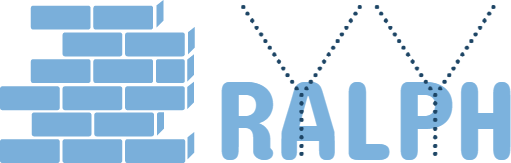06 Feb 2021
Git Cheat Sheet
Git管理的系统学习
Previous Blog USEFUL CMD ABOUT GIT
Basic Git Config
$ git config --global user.name
# 修改全局的user.name
$ git config --global user.name "myusername"
$ git config --global user.email
# 修改全局的user.email
$ git config --global user.email "myemail@gmail.com"
# 显示目前的所有设置
$ git config --list
$git config user.name
# 直接修改文件
$ cat .gitconfig
# 修改默认文本编辑器
$ git config --global core.editor "atom --wait"
# 颜色比较丰富(默认)
$ git config --global color.ui true
Init Git Directory
$ mkdir first_git
$ cd first_git
$ git init
# 这里可以拷贝旧项目文件到该git目录中去了,或者直接在以后目录下git init
# 查看该git directory设置,.git用来tracking全部信息
$ cat .git/config
Git Architecture
# repository就是本地完成commit的持久化的目录
# staging index准备commit的本地文件,可以持续的添加文件
# working就是本地的repository,就是各种branches的临时文件
working copy -- git add file.txt --> staging index -- git commit file.txt --> repository
Head就是当前的branch位置,git checkout一下就行切换
Make File Changes
# add some file in first_git
# 查看目前Head的状态,untracked的文件,hash等
$ git status
# 增加文件
# 提交全部修改
$ git add .
# 提交整个tour目录下文件
$ git add tour/
# 只提交second_file.txt
$ git add second_file.txt
# unstage文件
$ git reset HEAD second_file.txt
# 提交文件到repository
$ git commit -m "Add second file to project"
# 删除文件
# 手动删除文件second_file.txt
# 告诉git去跟踪文件
$ git rm second_file.txt
# 用git删除文件,命令一样,相当于手动删除 + 告诉git
$ git rm second_file.txt
# 修改文件
# 手动修改一个文件second_file.txt,重命名为secondary_file.txt
$ git mv second_file.txt secondary_file.txt
# 同理,可以直接用git mv命令直接重命名
Git Diff
# 手动修改文件second_file.txt
# 查看working space修改了什么diff(增删改),不过不是很明显
$ git diff
# 查看staging的修改(只显示staging的文件diff)
$ git diff --staged
# 和--staged完成一样的--cached命令,Alias
$ git diff --cached
# 比较两个repository中commit的修改
$ git diff lc15863C..9dgce135ds --color-words
$ git diff lc15863C..HEAD --color-words
Git Log
# 查看git历史
$ git log
# 显示最近的5个commit
$ git log -n 5
# 显示从2020-01-01开始的记录
$ git log --since=2020-01-01
# 显示某人的提交
$ git log --author="Kevin"
# 查看commit包含"Init"的记录(所以写好commit message很重要)
$ git log --grep="Init"
# 查看某个commit的具体修改(接上部分Hash值)
$ git show 6b334fdfdd144746a96d24aa0c5cd9ccbb0c3fa5
# 然后用f,b,u,d进行移动
Undo Changes
# 取消discard修改
# 取消working space对index.html的修改(--表示当前branch)
$ git checkuot -- index.html
# 取消staging,也就是unstage
# 取消全部tour目录下的stage
$ git reset HEAD tours/
# unstage单个文件
$ git reset HEAD index.html
# 重置暂存区staging与working space,与上一次commit保持一致
$ git reset --hard
# 修改commit(只能修改最近的那个Head指向的stage index)
$ git commit --amend -m "change the commit message here"
# 感觉用处不大
# 修改repository到老版本(用处不大)
# 通常是要重新提交一个新版本,比较容易跟踪
# 用来返回某个文件版本,看看原来文件的样子
$ git checkout d445sfg345 -- index.html
# 取消一个在repository的commit(其实就是重新提交一个commit)
# revert某个hash版本46dghj454
$ git revert 46dghj454
Git Ignore
# 通常需要每个project设置一个单独的.gitignore便于管理
# 全局ignore
$ git config --global core.excludesfile ~/.gitignore_global
# ignore已经stage的file
# 如果之前的gitignore没有写db_config.txt,需要这么写
# git rm --cached db_config.txt
# 如果保留和跟踪empty directory?
# 比如空文件夹是explores,在里面增加.gitkeep文件即可
# 在linux下用touch最简单(如果文件存在就修改日期,否则创建新的)
$ touch explores/.gitkeep
Git Branch Management
# 列出所有本地分支
$ git branch
# 列出所有远程分支
$ git branch -r
# 列出所有本地分支和远程分支
$ git branch -a
# 新建一个分支,但依然停留在当前分支
$ git branch [branch-name]
# 新建一个分支,并切换到该分支
$ git checkout -b [branch]
# 新建一个分支,指向指定commit
$ git branch [branch] [commit]
# 新建一个分支,与指定的远程分支建立追踪关系
$ git branch --track [branch] [remote-branch]
# 切换到指定分支,并更新工作区
$ git checkout [branch-name]
# 切换到上一个分支
$ git checkout -
# 建立追踪关系,在现有分支与指定的远程分支之间
$ git branch --set-upstream [branch] [remote-branch]
# 合并指定分支到当前分支
$ git merge [branch]
# 选择一个commit,合并进当前分支
$ git cherry-pick [commit]
# 删除分支
$ git branch -d [branch-name]
# 删除远程分支
$ git push origin --delete [branch-name]
$ git branch -dr [remote/branch]
Git Remote
# 下载远程仓库的所有变动
$ git fetch [remote]
# 显示所有远程仓库
$ git remote -v
# 显示某个远程仓库的信息
$ git remote show [remote]
# 增加一个新的远程仓库,并命名
$ git remote add [shortname] [url]
# 取回远程仓库的变化,并与本地分支合并
$ git pull [remote] [branch]
# 上传本地指定分支到远程仓库
$ git push [remote] [branch]
# 强行推送当前分支到远程仓库,即使有冲突
$ git push [remote] --force
# 推送所有分支到远程仓库
$ git push [remote] --all
Git Stash
# 用户本地开发文件的临时管理,比如改了一些文件,又要临时去checkout其他branch了
# 保留当前working space到stash
$ git stash
# 还可以添加信息
$ git stash save "temp save"
# 查看所有stash
$ git stash list
# 将stash中的文件移动到working space(会删除该stash)
$ git stash pop
# 恢复指定的stash
$ git stash pop stash_id
# 恢复stash,但是不删除该stash
$ git stash apply stash_id
# 删除某个stash
$ git stash drop stash_id
# 删除所有stash
$ git stash clear
# 检查stash和目前HEAD的区别
$ git stash show
Git Bisect
#主要的应用场景是不知道某个commit搞坏系统了,用二分法逐渐逼近排查
# 设定排查范围,从HEAD到commit 4d83cf
$ git bisect start HEAD 4d83cf
# 如果没有问题,告之good
$ git bisect good
# 如果有问题,告之bad
$ git bisect bad
# 最后git会定位到唯一的错误版本“b47892 is the first bad commit”
# 中途退出差错,就恢复到HEAD版本了
$ $ git bisect reset
Git Rebase
前提:不要通过rebase对任何已经提交到公共仓库中的commit进行修改。
因为这是比较危险的指令,因为各个客户端code不一致,可能导致某个客户端code丢失。
如果只是复制某一两个提交到其他分支,建议使用更简单的命令:git cherry-pick,就是增加的方式。
应用场景主要针对本地过多meanless的commit,将之合并,是本地的commit更加清晰。或者某个只有自己操作的branch。
# 修改离HEAD最近的4个commit
$ git rebase -i HEAD~4
# 会进入vi模式,和vi操作一样,有pick,drop,edit等指令,有提示
# 继续未完成的rebase
$ git rebase --continue
# 取消现在的rebase
$ git rebase --abort
# 如果用第3方软件比如sourcetree可能看不到变化,最好用git log直接看
$ git log
Git Tag
# 列出所有tag
$ git tag
# 新建一个tag在当前commit
$ git tag [tag]
# 新建一个tag在指定commit
$ git tag [tag] [commit]
# 删除本地tag
$ git tag -d [tag]
# 删除远程tag
$ git push origin :refs/tags/[tagName]
# 查看tag信息
$ git show [tag]
# 提交指定tag
$ git push [remote] [tag]
# 提交所有tag
$ git push [remote] --tags
# 新建一个分支,指向某个tag
$ git checkout -b [branch] [tag]
Reference
1.Git Learning Linkedin
2.git教程–使用git stash保存和恢复进度
3.git bisect 命令教程
4.常用Git命令清单
5.彻底搞懂 Git-Rebase
Til next time,
at 00:00